Wenn Sie Edge, Firefox oder einen anderen Browser verwenden, können sich die Beschriftungen der Button entsprechend unterscheiden.
Sehen Sie hier, wie Sie die Browser-Erweiterung für Safari installieren können.
- Klicken Sie auf Hinzufügen zu Chrome, um Swipe to Login in Ihrem Browser zu aktivieren.
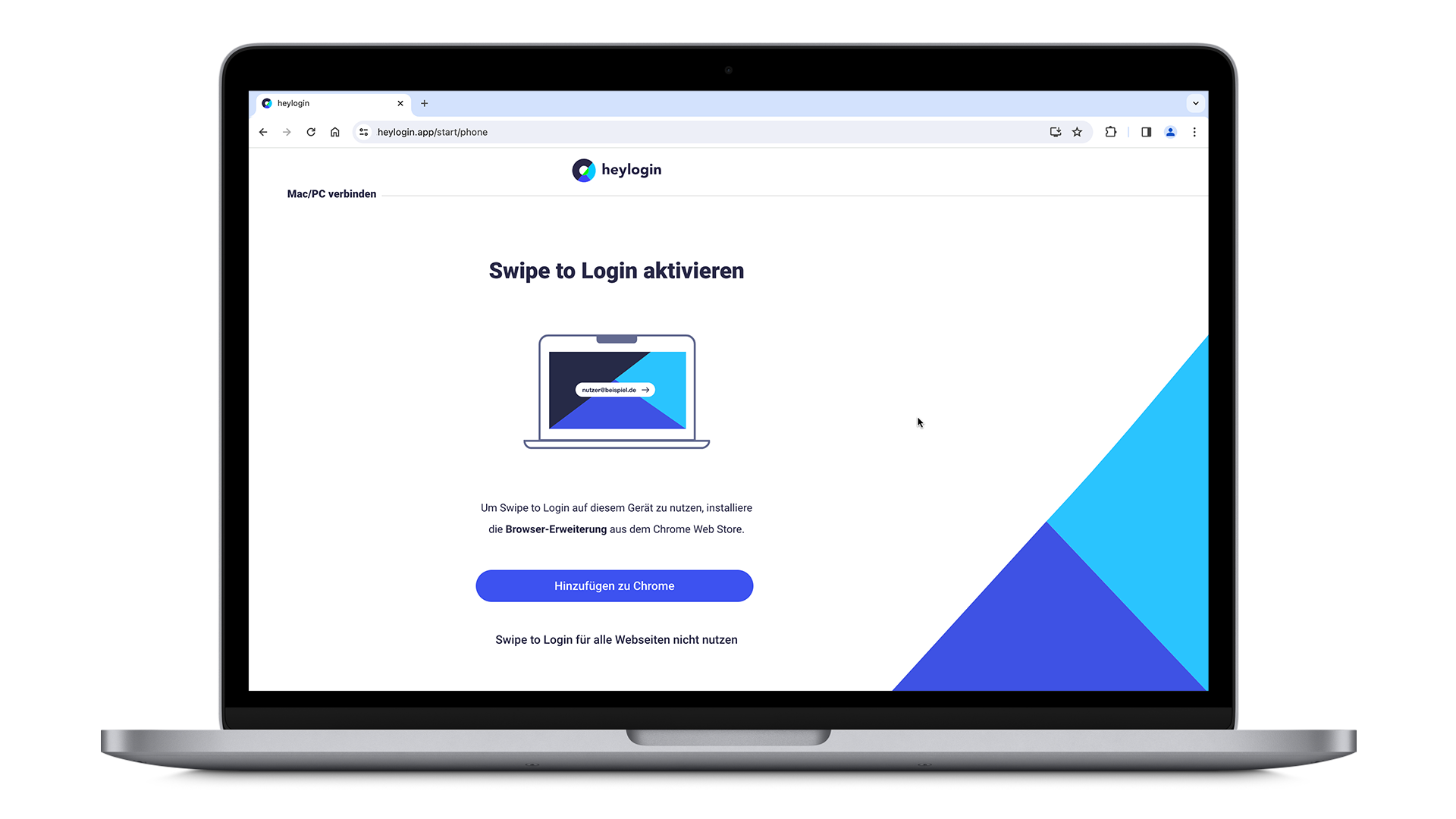
- Sie werden zum Chrome Web Store weitergeleitet, wo Sie auf Hinzufügen klicken müssen.
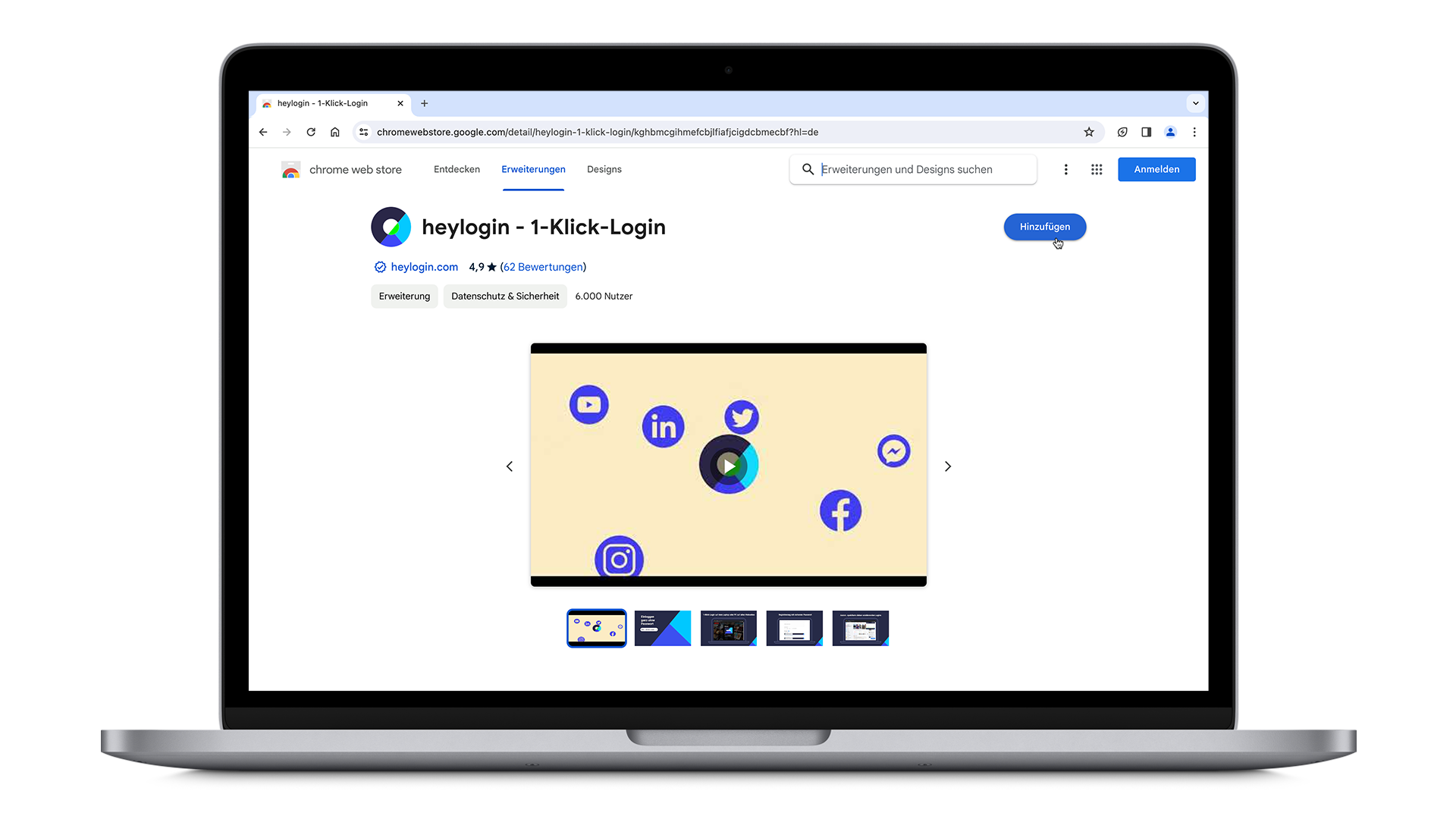
- Klicken Sie anschließend im Pop-up-Fenster auf Erweiterung hinzufügen.
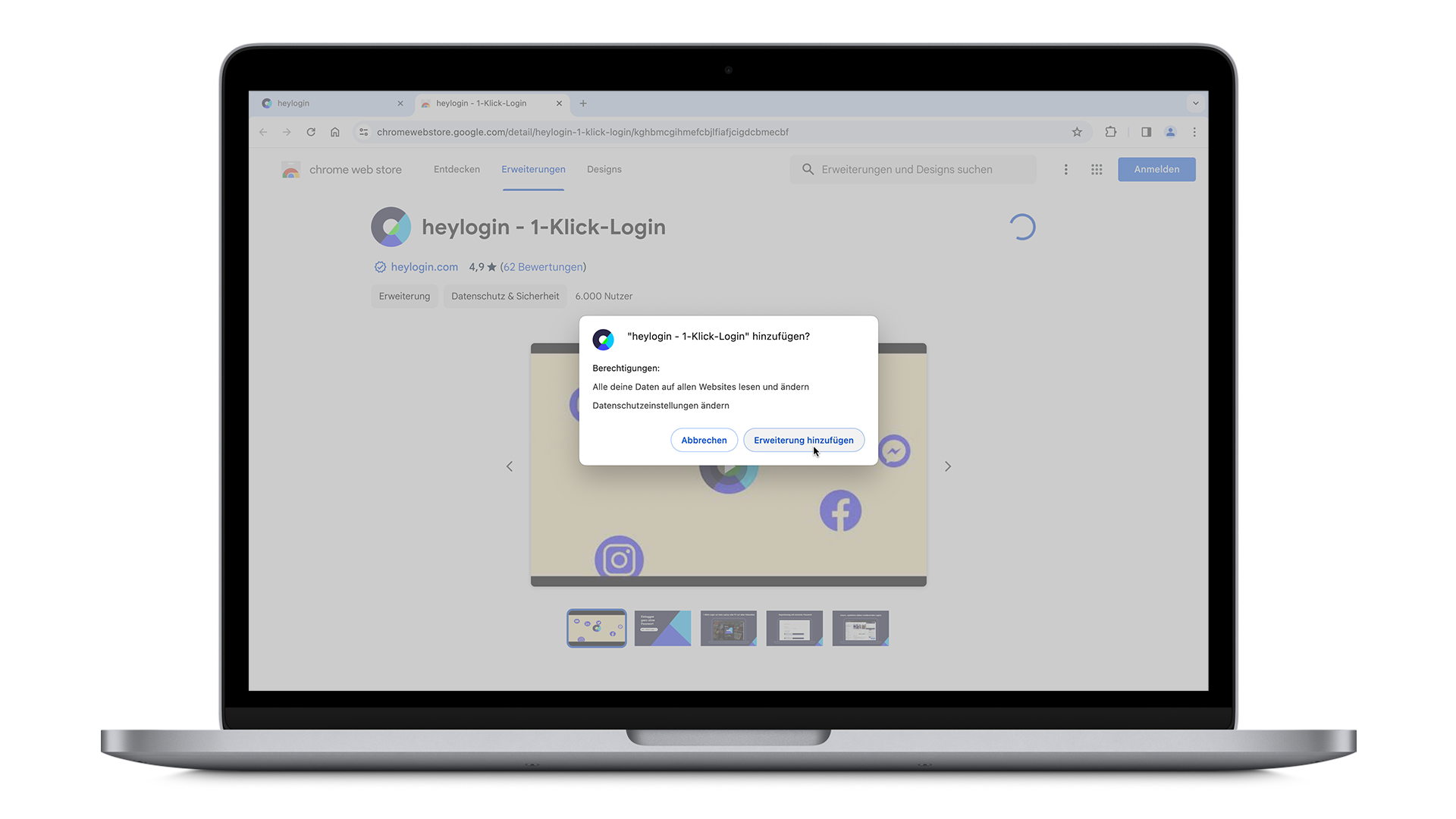
- Um Ihre heylogin Browser-Erweiterung jederzeit zugänglich zu haben, klicken Sie oben rechts auf das Symbol mit dem Puzzleteil und fixieren Sie heylogin, indem Sie auf die Stecknadel klicken.
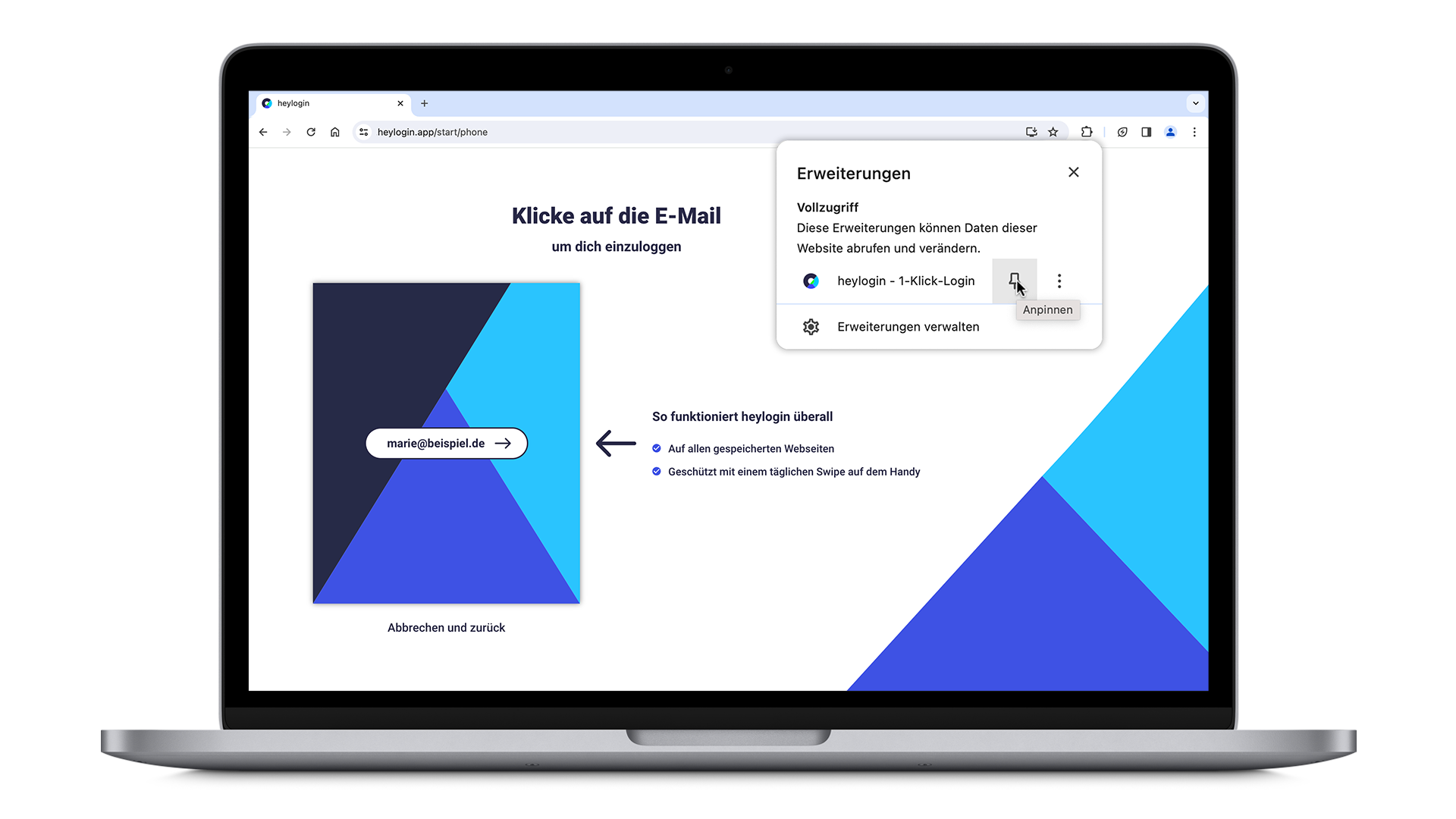
- Jetzt können Sie die Magie von heylogin zum ersten Mal ausprobieren. Klicken Sie auf Ihren Benutzernamen im Overlay.
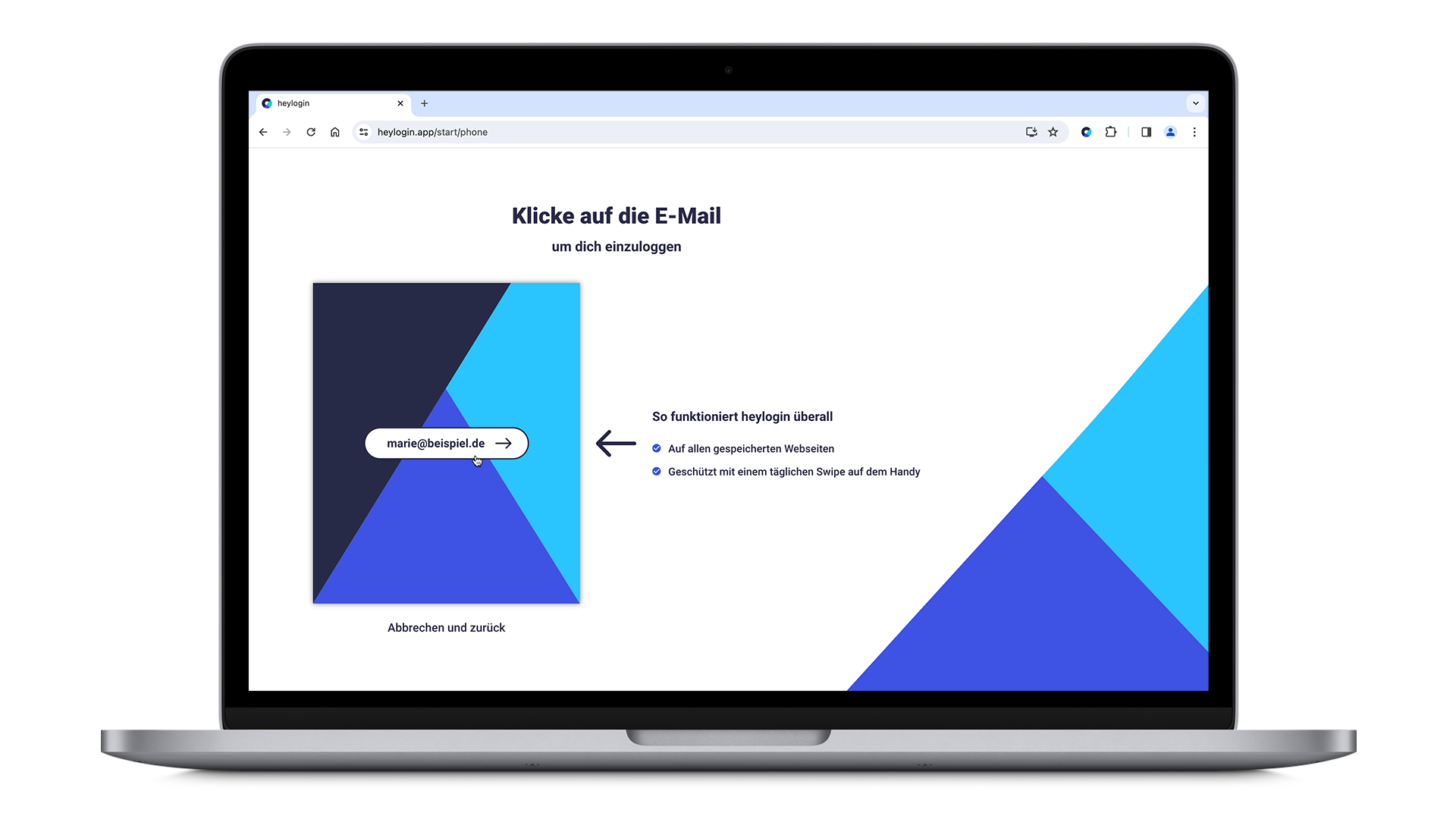
- Zuletzt einfach auf Ihrem Smartphone mit Swipe to Login entsperren!
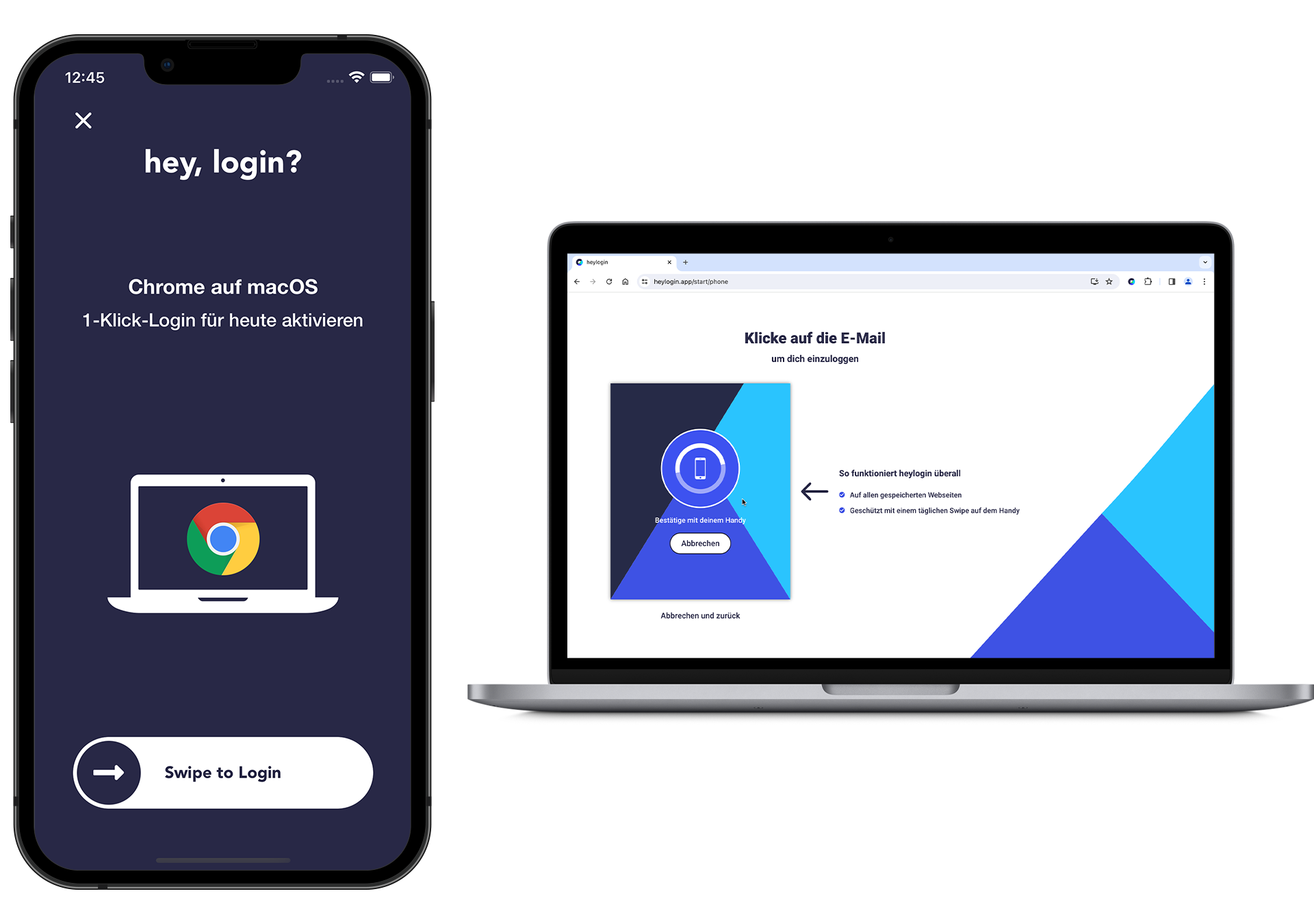
- Wenn Sie zu heylogin eingeladen wurden, sollten Sie jetzt Ihre Organisation sehen. Andernfalls erstellen Sie einfach eine neue Organisation.
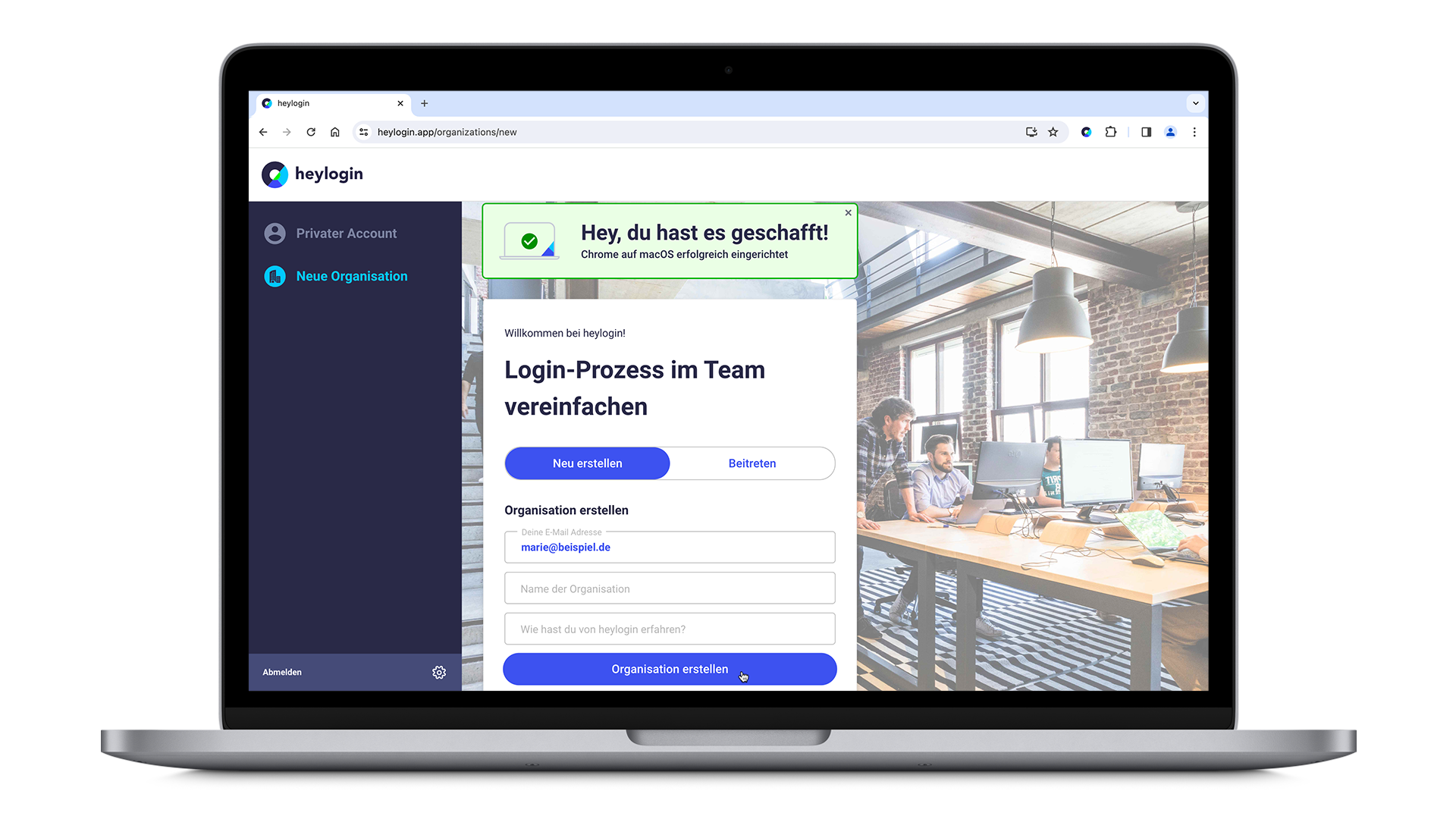
- Wenn Sie ein*e private*r Nutzer*in sind, wählen Sie Privaten Account anlegen.
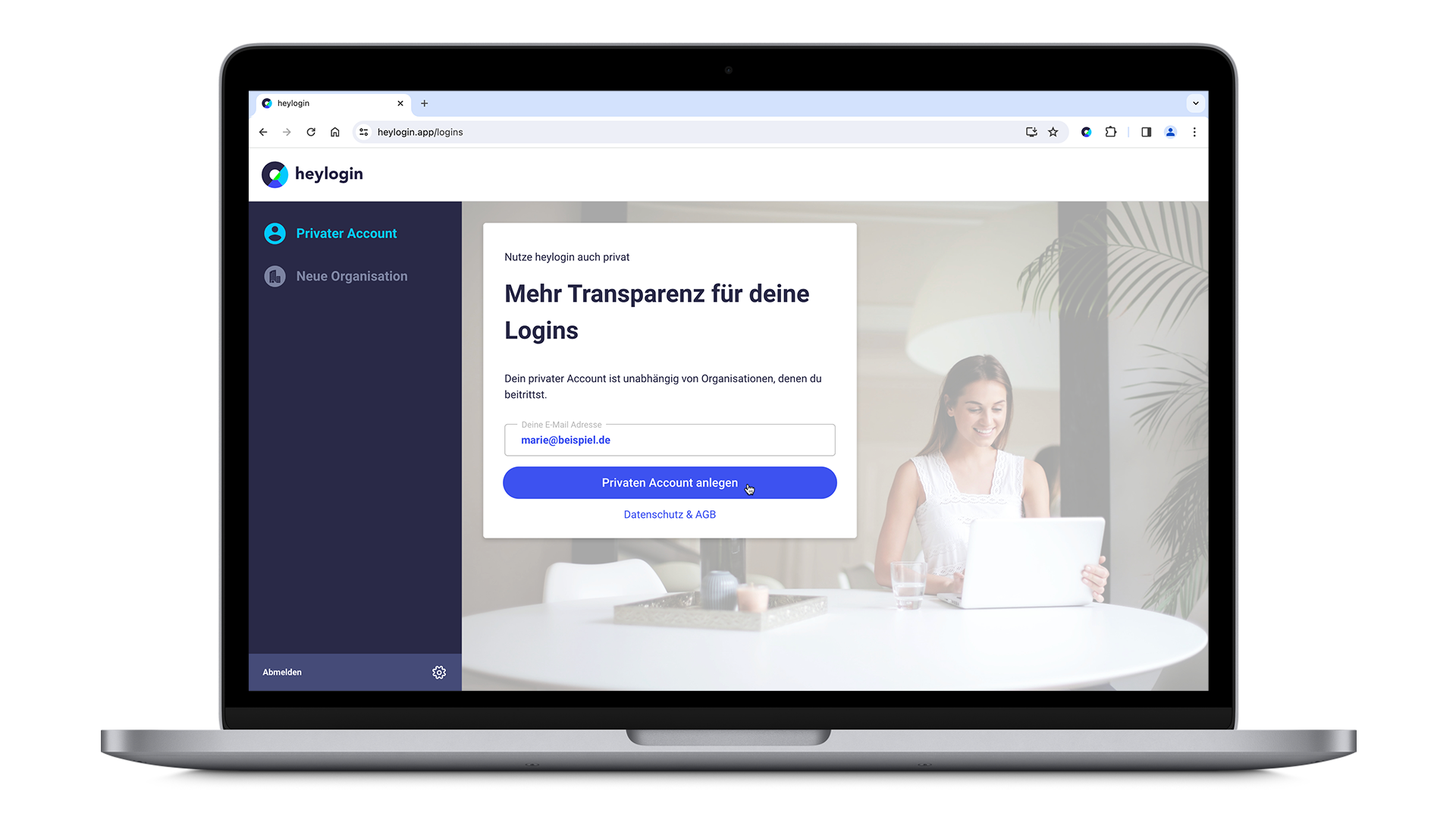
- Hey, Sie haben es geschafft!
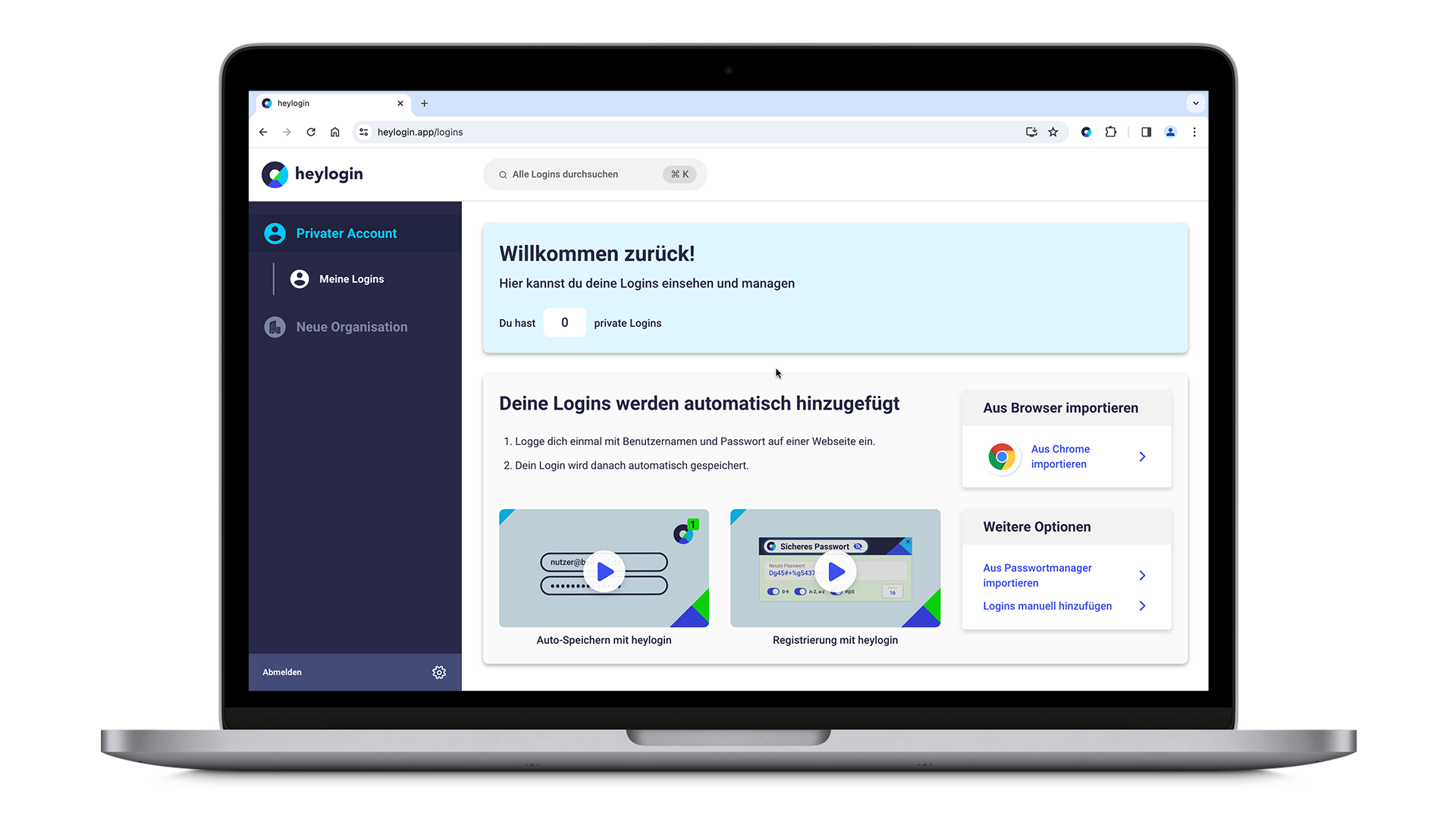
Erfahren Sie hier, wie Sie Ihren ersten Login hinzufügen.
